Errore di Google Chrome "Impossibile caricare il plug-in"
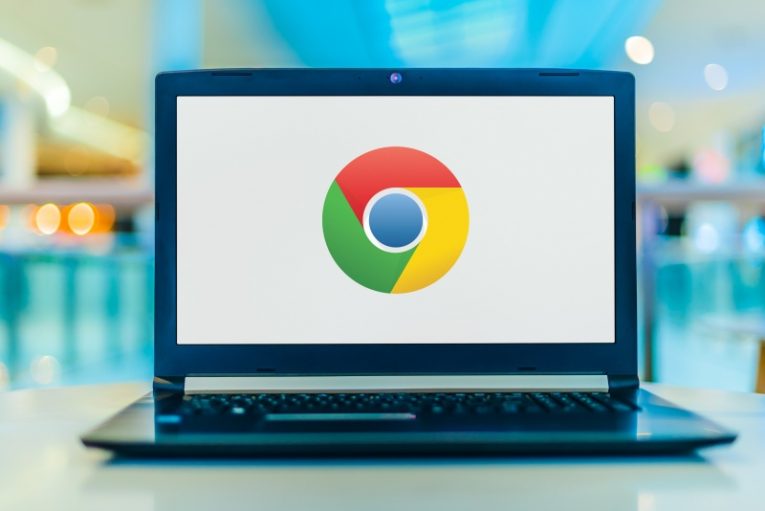
I plugin del browser sono spesso facilmente confusi con le estensioni del browser. Tuttavia, i plugin sono significativamente diversi dalle estensioni. Mentre le estensioni aggiungono bit e bob di funzionalità extra a un browser, i plugin aggiungono funzionalità notevolmente diverse, incluso il codice oggetto e si comportano più come eseguibili.
Anche se con il tempo tutti i browser si sono allontanati dall'utilizzo dei plugin per vari motivi, tra cui la sicurezza e l'esecuzione del codice, potrebbero ancora verificarsi casi in cui si verificano errori relativi al plugin. Chrome ha un messaggio di errore che dice "Impossibile caricare il plug-in".
Questo articolo ti darà alcune idee sulle correzioni che puoi provare se incontri questo errore specifico.
-
Table of Contents
Aggiorna il tuo browser Chrome
La prima cosa da fare, non solo con Chrome, ma con qualsiasi software, quando si verificano errori è provare ad aggiornarlo. Chrome ha un programma di aggiornamento integrato che puoi utilizzare. Basta fare clic sul menu dell'hamburger, accedere a Guida -> Informazioni su Google Chrome. Verrà visualizzata la finestra del numero di versione e sarai in grado di vedere se sono disponibili aggiornamenti.
L'aggiornamento di Chrome risolverà spesso il problema "Impossibile caricare il plug-in". Puoi utilizzare il programma di aggiornamento integrato o scaricare un nuovo pacchetto di installazione e installarlo.
-
Esegui il controllo file di sistema di Windows 10
Il controllo file di sistema può risolvere molti problemi oscuri sul tuo sistema. È uno strumento integrato di Windows 10 che analizza e ripara i file di sistema essenziali. Per eseguirlo, procedi come segue:
- Apri prompt dei comandi con privilegi di amministratore elevati
- digita "sfc / scannow" senza virgolette nella finestra del terminale di testo e premi Invio
- attendi il completamento del processo
Questa potrebbe essere la soluzione al tuo problema in alcuni casi.
-
Aggiorna il componente pepper_flash in Chrome
Chrome gestiva i plug-in tramite la sua pagina chrome: // plugins. Tuttavia, nel tempo questo è stato sostituito con altre due pagine di impostazioni del browser interno.
Digita "chrome: // components" senza virgolette nella barra degli indirizzi del browser e premi Invio. Nella pagina che viene visualizzata, trova il componente pepper_flash e fai clic sul pulsante "Verifica aggiornamenti" sotto la riga del componente. Ciò forzerà un aggiornamento e potrebbe anche risolvere eventuali problemi di "Impossibile caricare il plug-in" con Chrome, poiché la maggior parte di questi ha origine da problemi del plug-in Flash.





